了解Java及开发环境的配置
Posted walton
tags:
篇首语:本文由小常识网(cha138.com)小编为大家整理,主要介绍了了解Java及开发环境的配置相关的知识,希望对你有一定的参考价值。
目录
一、Java介绍
Java是一门纯面向对象语言,可自动回收内存,摒弃了C++中的多继承、指针等概念。
Java既是编译形语言,又是解释形语言。
Java有三个版本:Java SE(标准版)、Java EE(企业版)和Java ME(微型版)
Java程序运行机制:Java 源程序-->字节码文件-->机器码指令
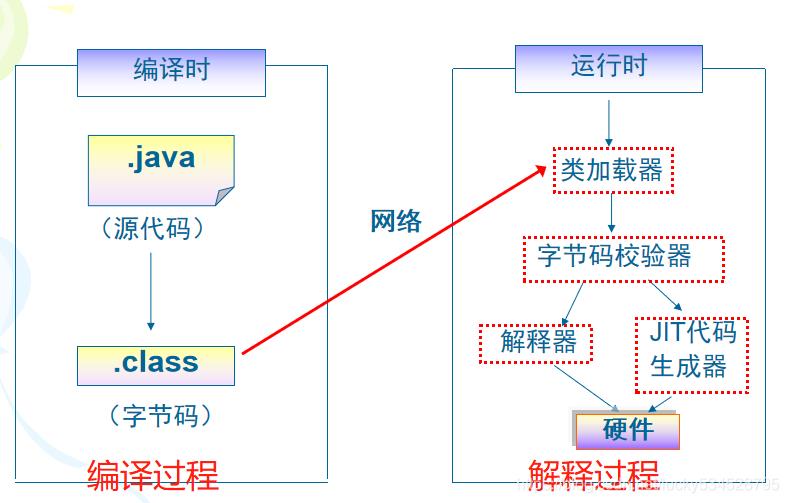
二、Java的运行环境
1、JVM——Java虚拟机(Java virtual machine)
Java的代码都在JVM中运行,借于JVM的可在多平台上运行的特性,Java编写的代码可以做到“一次编写,到处运行”
JVM负责读取和处理经编译过的class文件
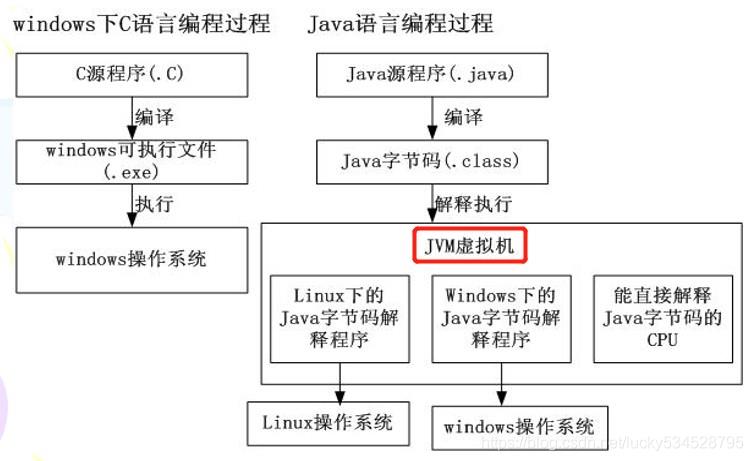
2、JRE——Java运行环境(Java Runtime Environment)
主要功能:加载代码、校验代码、执行代码
3、JDK——Java开发工具集(Java Development Kits)
JDK能编译、调试和执行Java程序
程序员一般使用JDK来进行Java的开发
JVM——JRE——JDK三者的关系:JDK>JRE>JVM
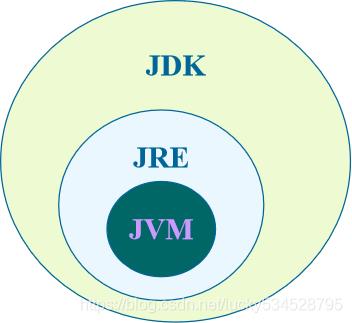
三、第一个Java程序示例(使用cmd)
1、程序编写
public class Message{
public static void main(String args[]){ //main函数
System.out.println("Hello,Java");
}
}//关键字static允许类不创建实例直接调用main()方法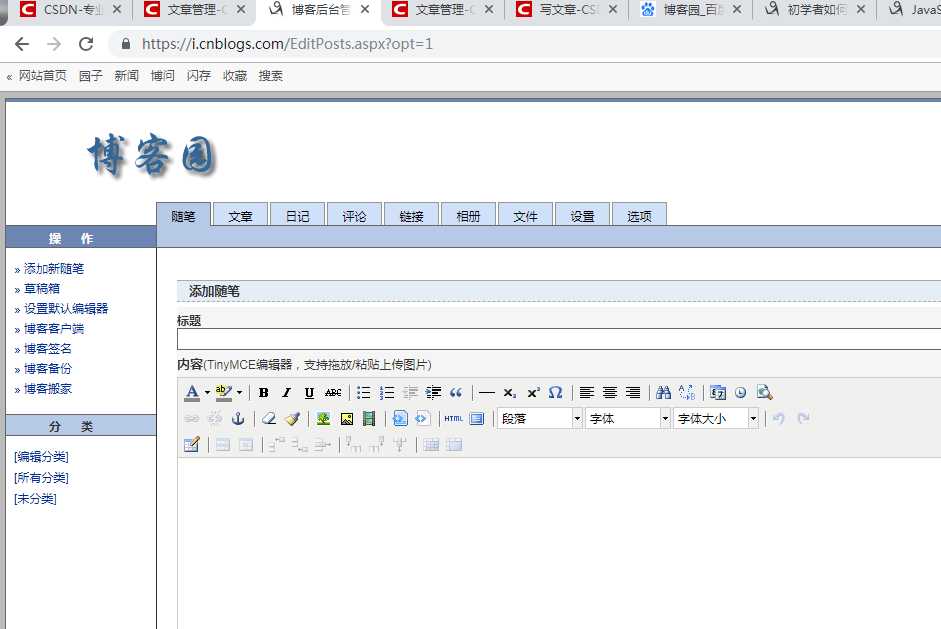
2、打开cmd,进入Java程序所在目录
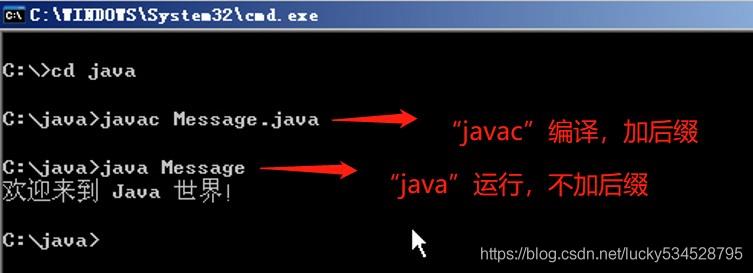
利用javac编译(加.java后缀),java运行(不加后缀)
四、Java开发环境配置
第一步:安装JDK
第二步:配置系统变量
- 计算机→属性→高级系统设置→高级→环境变量
- 系统变量→新建 JAVA_HOME 变量,变量值填写jdk的安装目录(如E:\\Java\\jdk1.7.0)
- 系统变量→Path 变量,在变量值最后输入
%JAVA_HOME%\\bin;%JAVA_HOME%\\jre\\bin; - 系统变量→新建 CLASSPATH 变量,变量值填写
.;%JAVA_HOME%\\lib;%JAVA_HOME%\\lib\\tools.jar(注意最前面有一点) - 配置完成,运行cmd,输入
java -version。若显示版本信息说明安装成功
第三步:按JDK版本安装Eclipse(32 / 64位)
请自行于官网下载
注意eclipse位数和JDK位数要相同(比如都是64位),否则无法启动eclipse
以上是关于了解Java及开发环境的配置的主要内容,如果未能解决你的问题,请参考以下文章